Indice dei Contenuti
Windows 11 è l’ultimo sistema operativo (OS) di Microsoft e, sebbene offra molte nuove funzionalità e miglioramenti, alcuni utenti hanno segnalato che può bloccarsi o diventare poco reattivo. In questo articolo esploreremo alcune delle ragioni più comuni atte a risolvere i problemi di blocco di Windows 11.
Risolvere i problemi di blocco di Windows 11: Driver obsoleti
Uno dei motivi più comuni per cui Windows 11 continua a bloccarsi è la presenza di driver obsoleti. I driver sono programmi software che permettono all’hardware del tuo dispositivo di comunicare con il sistema operativo. Se questi driver sono obsoleti o corrotti, il sistema operativo può diventare instabile e bloccarsi.
Per aggiornare i driver del tuo dispositivo, puoi verificare nel sito di supporto del tuo notebook o del pc desktop o, altrimenti, se pc assemblato dovrai controllare nel sito di supporto della scheda madre.
Ecco un articolo correlato utile alla questione: Come aggiornare i driver in Windows? Aggiorna i driver con DriverBooster
RAM insufficiente
Windows 11 richiede un minimo di 4GB di RAM per funzionare correttamente e se il tuo dispositivo non ha abbastanza RAM, potrebbe bloccarsi o diventare poco reattivo. Per verificare la quantità di RAM disponibile sul tuo dispositivo, puoi utilizzare lo strumento Gestione attività di Windows 11.
Se il tuo dispositivo non ha abbastanza RAM, puoi provare a liberare spazio chiudendo i programmi non necessari o disinstallando le applicazioni inutilizzate. Puoi anche pensare di aggiornare la RAM del tuo dispositivo per soddisfare i requisiti minimi.
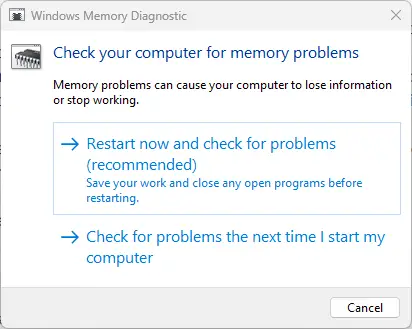
E’ possibile eseguire una diagnostica della memoria RAM usando lo strumento mdsched (basta digitarlo da start) presente in Windows.
Applicazioni in background
Anche le applicazioni in background possono causare il blocco di Windows 11 o la sua mancata risposta. Si tratta di applicazioni che vengono eseguite in background, anche quando non le stai utilizzando attivamente. Possono consumare le risorse del sistema, come la RAM e la CPU, rendendo il sistema operativo instabile.
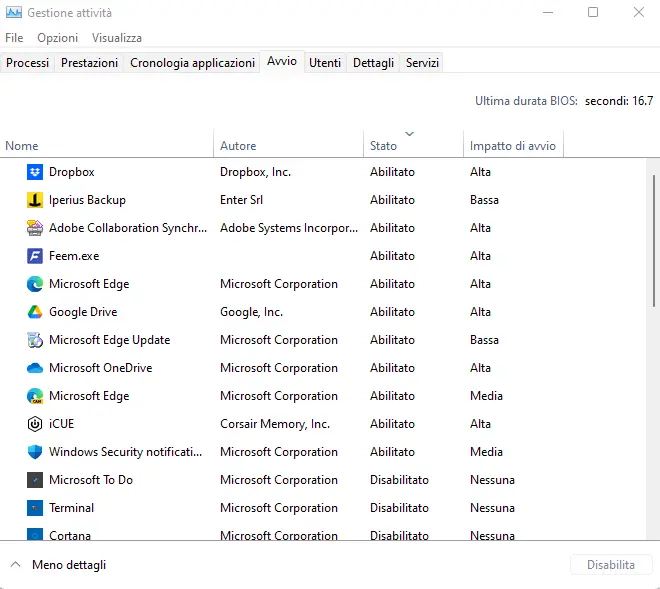
Per verificare quali applicazioni sono in esecuzione in background, puoi utilizzare lo strumento Task Manager di Windows 11. Questo strumento ti permetterà di visualizzare una lista di applicazioni in esecuzione in background e poter interagire con le applicazioni che si caricano automaticamente in avvio, eseguendo così un avvio pulito.
Infezione da virus o malware
Anche un’infezione da virus o malware può causare il blocco di Windows 11 o la sua mancata risposta. Questi programmi maligni possono consumare le risorse di sistema, corrompere i file di sistema e rendere instabile il sistema operativo.
Per verificare la presenza di infezioni da virus o malware, puoi utilizzare lo strumento Sicurezza di Windows 11.
Questo strumento scansiona il tuo dispositivo alla ricerca di eventuali virus o malware, il quale non è altro che il vecchio Windows Defender rinominato.
In caso di dubbi su ulteriori infezioni presenti, seguire questo articolo dedicato:
4 Strumenti Efficaci per rimuovere i malware dal mio computer
File di sistema corrotti
Anche i file di sistema corrotti possono causare il blocco di Windows 11 o la sua mancata risposta. Questi file possono essere danneggiati per vari motivi, come infezioni da malware o guasti hardware.
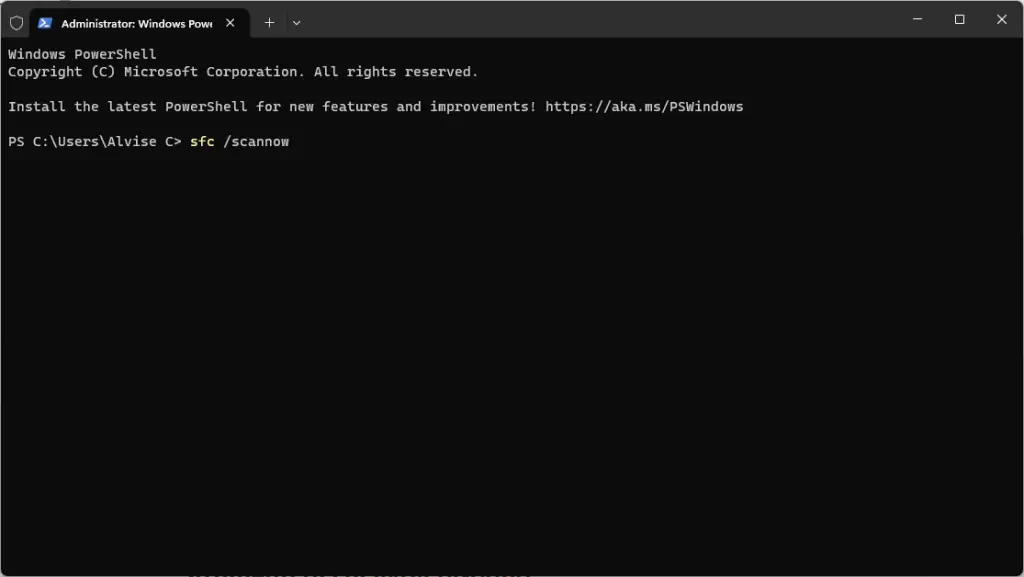
Per riparare i file di sistema danneggiati, puoi utilizzare lo strumento System File Checker di Windows 11. Questo strumento scansiona il tuo dispositivo alla ricerca di eventuali file danneggiati., ti spieghiamo come usarlo in questo articolo:
Come controllare l’integrità dei file di sistema in Windows
Surriscaldamento
Anche il surriscaldamento può causare il blocco di Windows 11 o la sua mancata risposta. Questo può accadere quando l’hardware del dispositivo, come la CPU o la GPU, si surriscalda troppo e non riesce a funzionare correttamente.
Per verificare se il tuo dispositivo si sta surriscaldando, puoi utilizzare lo strumento Task Manager di Windows 11. Questo strumento ti permetterà di visualizzare le attività del dispositivo, altrimenti usa uno di questi tool suggeriti in questo articolo:
Come Controllare le Temperature in Windows 11 e Windows 10
Alcuni programmi software potrebbero non essere compatibili con Windows 11 e, se questi programmi sono in esecuzione durante il funzionamento del sistema operativo, possono causarne il blocco o la mancata risposta. Per verificare se alcuni programmi software sono incompatibili con Windows 11, puoi utilizzare la scheda Compatibilità nella finestra Proprietà di ciascun programma.
In conclusione, ci sono diversi motivi per cui Windows 11 potrebbe bloccarsi o diventare poco reattivo. Seguendo le soluzioni descritte in questo articolo, potrai risolvere il problema e assicurarti che il tuo dispositivo funzioni senza problemi. Ricorda di aggiornare sempre i driver, di garantire una quantità sufficiente di RAM, di terminare le applicazioni in background non necessarie, di verificare la presenza di virus o malware, di riparare i file di sistema danneggiati, di monitorare la temperatura del dispositivo e di verificare la compatibilità dei software. Buona informatica!





